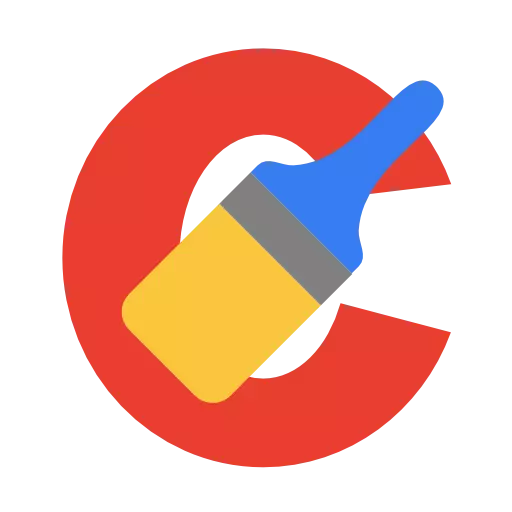
CCleaner adalah program yang popular yang tugas utamanya dapat membersihkan komputer dari sampah yang terkumpul. Di bawah ini kita secara beransur-ansur akan mempertimbangkan bagaimana komputer dibersihkan dari sampah dalam program ini.
Malangnya, kerja komputer yang menjalankan tingkap sentiasa dikurangkan kepada fakta bahawa dari masa ke masa komputer mula serius melambatkan dari kehadiran sejumlah besar sampah, pengumpulan yang tidak dapat dielakkan. Sampah yang sama muncul sebagai hasil pemasangan dan penghapusan program, pengumpulan program maklumat sementara, dll. Sekiranya sekurang-kurangnya membersihkan sampah secara berkala menggunakan alat program CCleaner, maka anda boleh mengekalkan prestasi maksimum komputer anda.
Bagaimana untuk membersihkan komputer dari sampah dengan Ccleaner?
Langkah 1: Membersihkan sampah terkumpul
Pertama sekali, anda perlu mengimbas sistem untuk kehadiran sampah yang terkumpul oleh program standard dan pihak ketiga yang dipasang di komputer. Untuk melakukan ini, jalankan tetingkap Program CCleaner, pergi ke anak tetingkap kiri tab. "Pembersihan" , dan di bahagian bawah kanan tetingkap, klik pada butang "Analisis".

Program ini akan memulakan proses pengimbasan yang akan mengambil sedikit masa. Sila ambil perhatian bahawa pada masa analisis, semua penyemak imbas di komputer mesti ditutup. Jika anda tidak mempunyai keupayaan untuk menutup penyemak imbas atau anda tidak mahu CCleaner untuk membuang sampah daripadanya, simpan terlebih dahulu dari senarai program di kawasan kiri tetingkap atau menjawab soalan, tutup penyemak imbas atau tidak.

Sebaik sahaja analisis selesai, anda boleh mula mengeluarkan sampah dengan mengklik butang di sudut kanan bawah. "Pembersihan".

Selepas beberapa saat, peringkat pertama membersihkan komputer dari sampah boleh dianggap lengkap, dan oleh itu, dengan tenang pergi ke peringkat kedua.
Peringkat 2: Pembersihan Pendaftaran
Adalah perlu untuk memberi perhatian kepada kedua-dua sistem pendaftaran, kerana sampah berkumpul di dalamnya dengan cara yang sama, yang dari masa ke masa mempengaruhi kestabilan dan prestasi komputer. Untuk melakukan ini, pergi ke tab ke tab. "Pendaftaran" , dan di kawasan bawah tengah, klik pada butang "Mencari masalah".

Proses pengimbasan Pejabat Pendaftaran akan dilancarkan, hasilnya akan menjadi pengesanan sejumlah masalah yang mencukupi. Anda hanya perlu mengeluarkannya dengan menekan butang "Untuk memperbetulkan" Di sudut kanan bawah skrin.
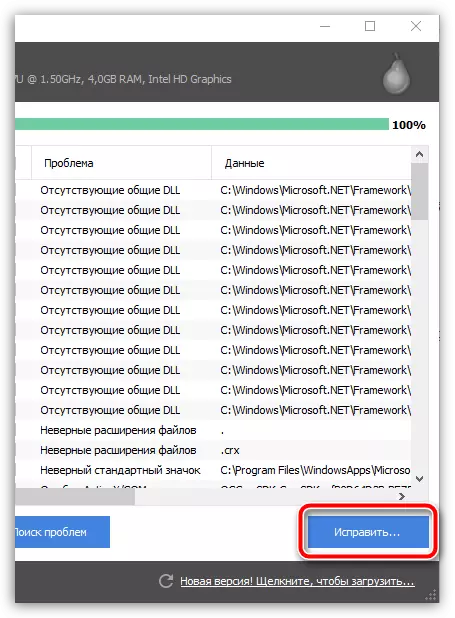
Sistem ini akan mendorong sandaran pendaftaran. Dengan cadangan ini, pastikan anda bersetuju, kerana jika pembetulan kesilapan akan membawa kepada operasi komputer yang salah, anda boleh memulihkan versi lama pendaftaran.

Untuk meneruskan untuk menyelesaikan masalah pendaftaran, klik butang "Betulkan tanda".

Peringkat 3: Mengeluarkan Program
Ciri CCleaner adalah hakikat bahawa alat ini membolehkan anda berjaya memadam dari komputer sebagai program pihak ketiga dan perisian standard. Untuk meneruskan program pada komputer anda, anda perlu pergi ke tab ke tab. "Perkhidmatan" , dan hak untuk membuka bahagian "Memadamkan Program".

Berhati-hati menganalisis senarai program dan memutuskan orang yang tidak lagi perlu. Untuk memadamkan program, sorot dengan satu klik, dan kemudian klik kanan pada butang "Nyahpasang" . Dengan cara yang sama, lengkapkan penyingkiran semua program yang tidak perlu.

Peringkat 4: Mengeluarkan Double
Selalunya, fail pendua terbentuk di komputer, yang bukan sahaja menduduki ruang cakera keras, tetapi juga boleh menyebabkan operasi komputer yang salah akibat konflik antara satu sama lain. Untuk meneruskan untuk mengeluarkan dua kali ganda, di kawasan kiri tetingkap, pergi ke tab "Perkhidmatan" , tetapi sedikit hak untuk membuka bahagian itu "Cari ganda".

Jika perlu, ubah kriteria carian yang ditentukan, dan klik pada butang di bawah. "Tetapkan semula".

Jika pendua dikesan sebagai hasil daripada imbasan, periksa kutu berhampiran fail yang anda mahu padamkan, dan kemudian klik pada butang "Padam Dipilih".
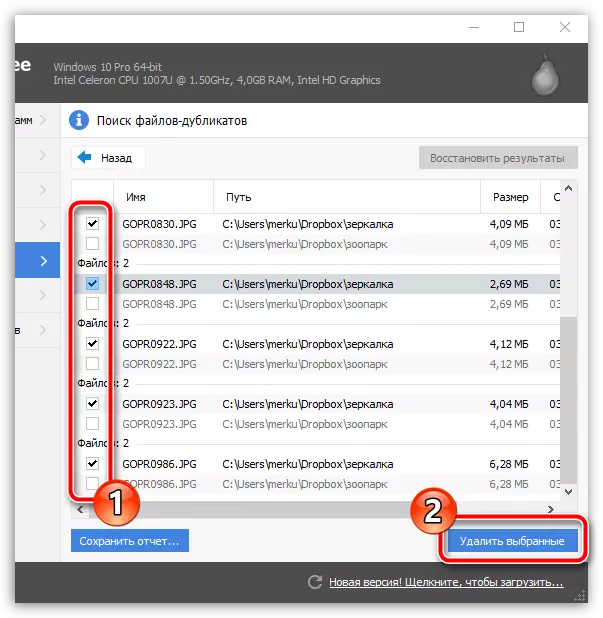
Sebenarnya, pembersihan sampah menggunakan program CCleaner boleh dianggap siap. Jika anda mempunyai sebarang soalan mengenai menggunakan program ini, tanya mereka dalam komen.
